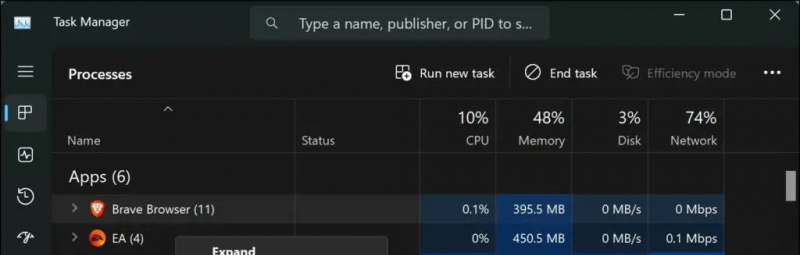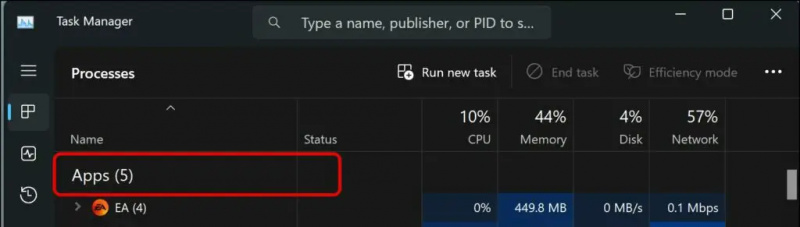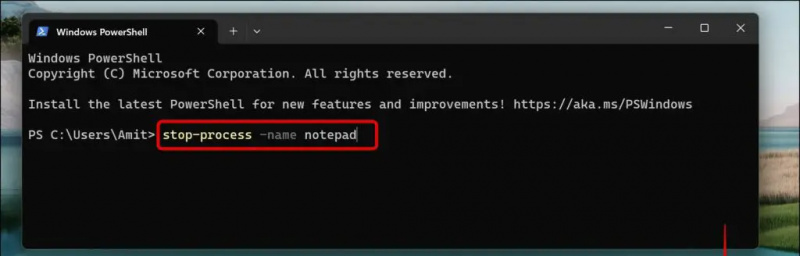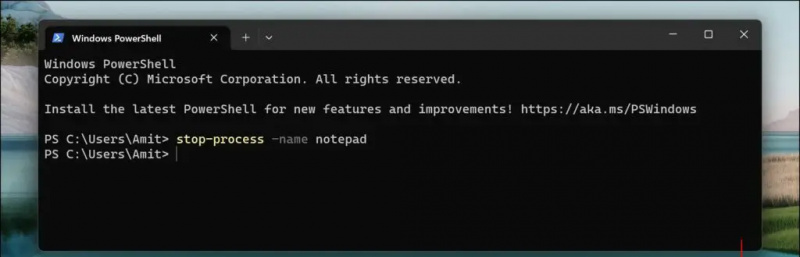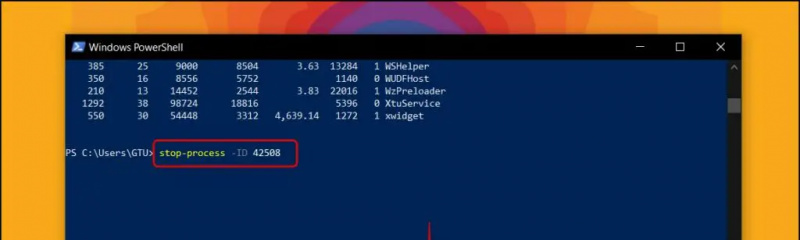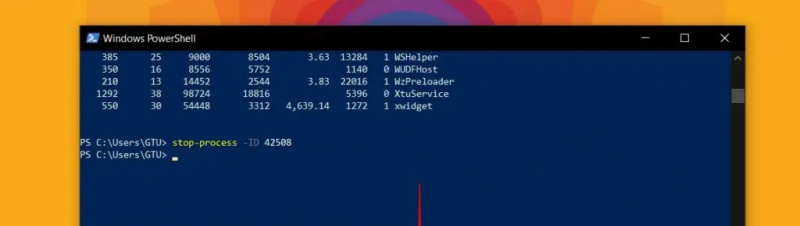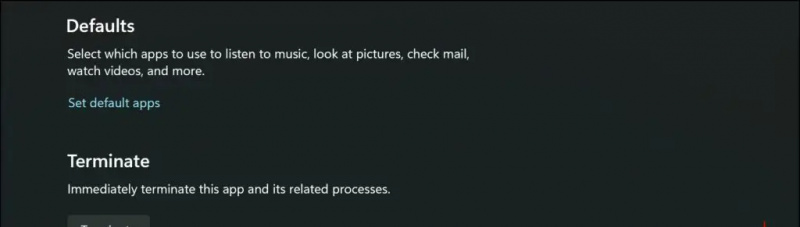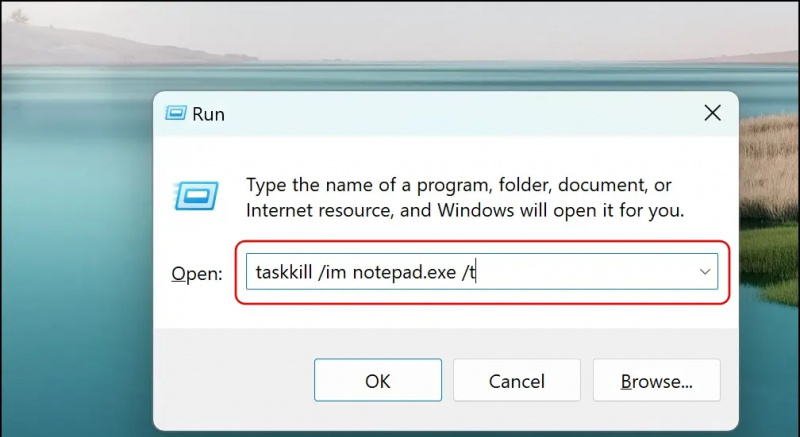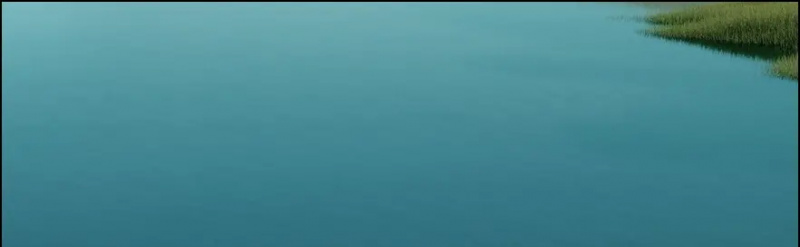Windows 사용자에게 가장 성가신 일은 앱이 멈추고 명령 수락을 거부하여 앱을 닫아야 하는 경우입니다. 때로는 닫히기를 거부하고 완전히 무반응 . 이 응답하지 않는 앱은 메모리를 차지하고 원인을 앱 정지 문제 . 따라서 Microsoft는 앱을 강제 종료하는 여러 가지 방법을 제공합니다. 오늘 이 글에서는 Windows 11 또는 10에서 응답하지 않는 앱을 강제 종료하는 방법에 대해 설명합니다.
Google Meet에서 사용하는 데이터의 양
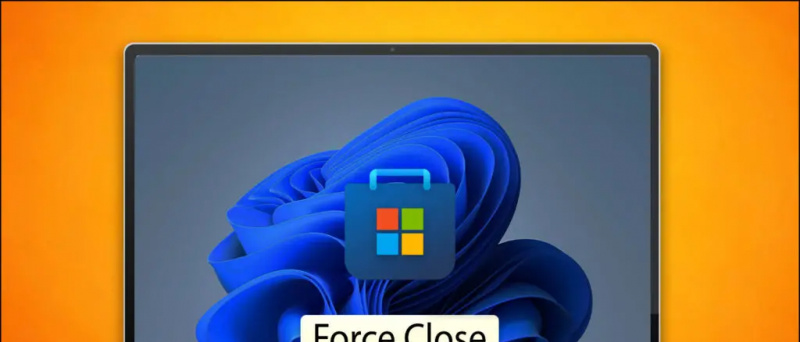
목차
무엇이든 작업하는 동안 앱이나 프로그램이 오작동하거나 멈추는 원인이 될 수 있습니다. 이것은 시간과 작업에 영향을 미치며 이 문제를 해결하려면 아래 언급된 방법 중 하나를 사용하여 응답하지 않는 앱을 강제 종료할 수 있습니다.
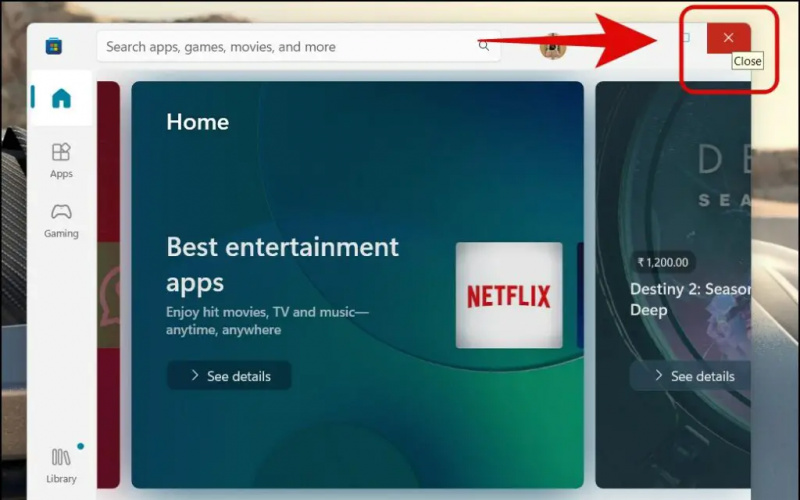
방법 3: 작업 관리자에서 응답하지 않는 작업 종료
작업 표시줄에 액세스할 수 없거나 Windows 11 PC가 이전 빌드에서 실행 중인 경우 작업 관리자에서 앱을 강제 종료하는 일반적인 방법을 따를 수 있습니다. 방법은 다음과 같습니다.
트위터 알림 소리가 변경되지 않습니다
1. 작업 표시줄에서 Windows 작업 관리자로 이동하거나 Ctrl + Shift + Esc 키보드 단축키.